تنظیمات حسابداری نرم افزار سپیدار
اگر نرم افزار سپیدار را به عنوان نرم افزاری برای مدیریت امور مالی و حسابداری شرکت خود انتخاب کرده اید باید به چند نکته قبل از کار با آن توجه کنید. قبل از شروع کار با نرم افزار سپیدار ابتدا باید تنظیمات حسابداری آن را کنترل کنید. تنظیمات سپیدار شامل تنظیمات طول کد حساب، تنظیمات شرح سند، شرح اقلام، تنظیمات صدور سند و شماره عطف می باشد. تنظیمات حسابداری نرم افزار سپیدار دارای چند نکته بسیار ظریف می باشد که در ادامه به آن می پردازیم.
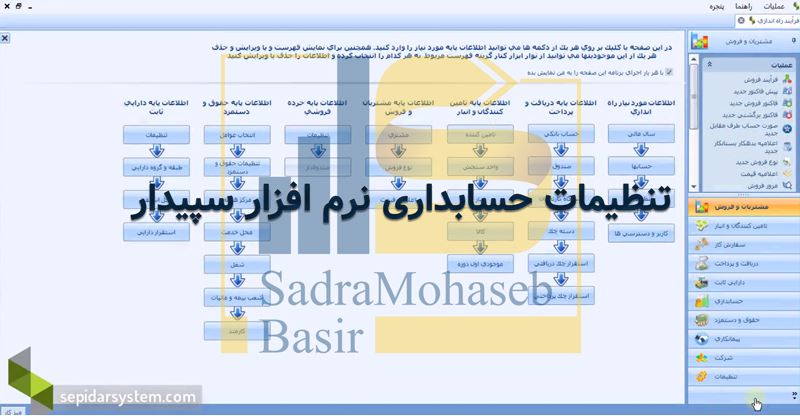
ورود به بخش تنظیمات حسابداری نرم افزار سپیدار همکاران سیستم
برای انجام تنظیمات سپیدار، ابتدا باید وارد بخش تنظیمات نرم افزار حسابداری سپیدار شویم. در این بخش دسترسی به تنظیمات تمامی سیستم ها و زیرسیستم های نرم افزار حسابداری سپیدار امکان دارد. برای ورود به این بخش طبق مراحل زیر پیش میرویم.
۱. از منوی سمت راست نرم افزار همکاران سیستم روی گزینه تنظیمات کلیک کنید.
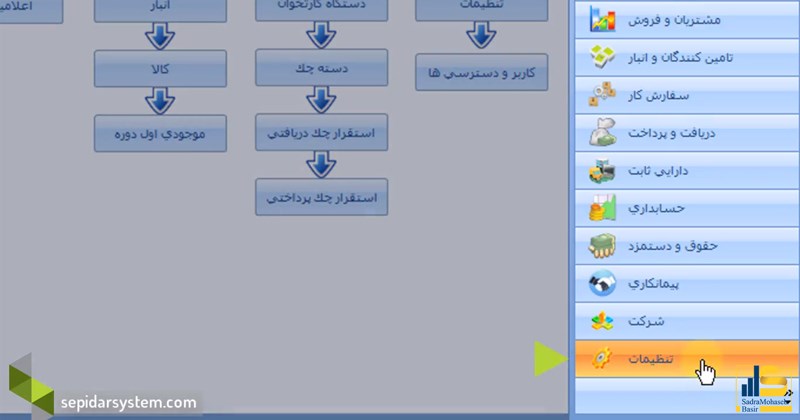
۲.در قسمت بالای این بخش، در بخش عملیات وارد تنظیمات شوید.
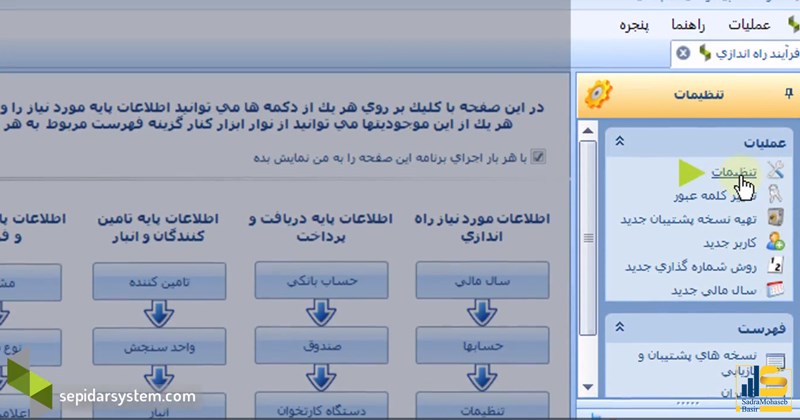
۳.حال میبینید که در سمپ چپ صفحه فرمی باز میشود. در این بخش میتوانید تمامی سیستم ها و زیر سیستم های فعال در نرم افزار شرکت را در زبانه های بالای فرم مشاهده کنید.
۴.در ادامه برای انجام تنظیمات نرم افزار سپیدار وارد زبانه حسابداری که در بالای فرم قرار دارد، شوید.
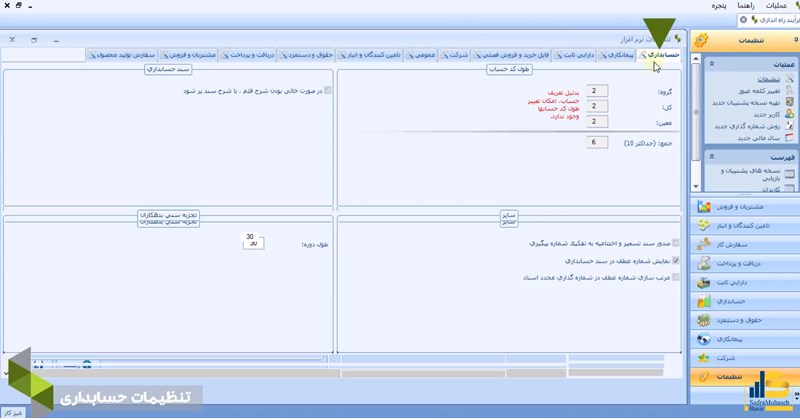
تنظیمات طول کد حساب
برای تنظیمات کد حساب، ابتدا تمامی مراحل ذکر شده در بالا را انجام میدهید. سپس طبق موارد زیر ادامه میدهید.
۱.در بخش اول زبانه حسابداری، تنظیمات طول کد حساب نرم افزار سپیدار را مشاهده میکنید. این بخش شامل درختواره سه حساب میباشد. این سه حساب شامل موارد زیر است:
- گروه
- کل
- معین
این بخش به طور پیش فرض برای هر حساب ۲ کد حساب در نظر گرفته است.
برای تنظیم کد حساب باید این عملیات را قبل از شروع کار با نرم افزار انجام دهید. حتی اگر یک سند برای حسابی ثبت شود، خطا در تغییرات این قسمت نمایش داده میشود. متن این پیام را در تصویر زیر مشاهده میکنید.
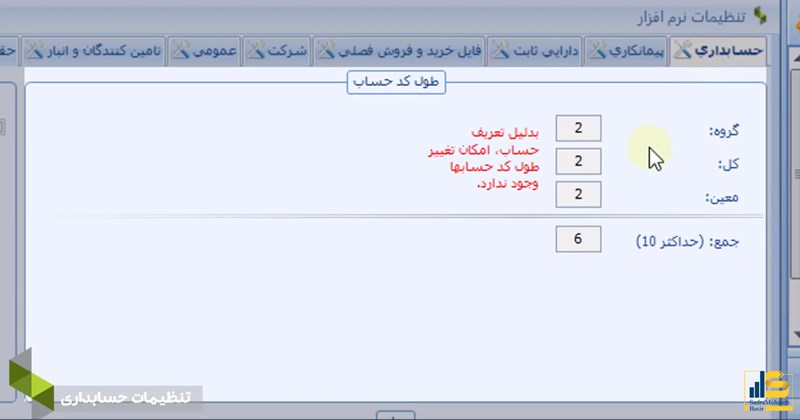
تنظیمات سند حسابداری
در این بخش میتوانید تنظیمات عمومی سند حساب ها را تغییر دهید. در این بخش گزینهای برای توضیحات اقلام وجود دارد.
همان طور که در تصویر نیز مشاهده میکنید این گزینه برای شرح اقلام میباشد.
با فعال کردن این گزینه شرح قلم به طور خودکار توسط سیستم پر میشود و شرح سند در این قسمت آورده میشود.
در صورتی که این گزینه غیرفعال باشد، شما میتوانید بخش شرح را به دلخواه خودتان تکمیل نمایید.
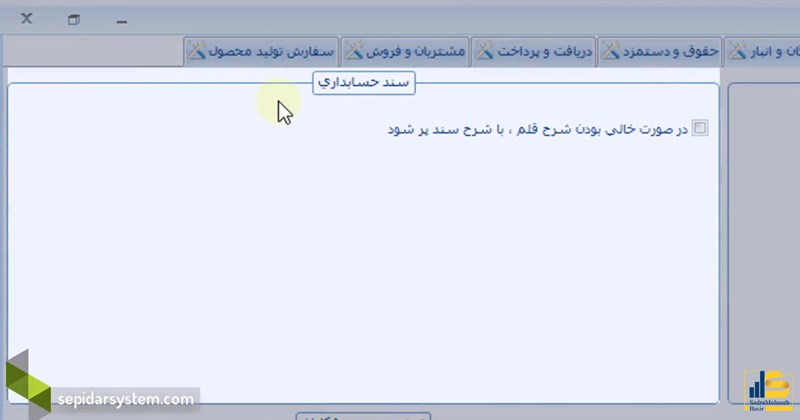
سایر
در این بخش سه آیتم قرار دارد که با فعال و غیرفعال کردن هر کدام میتوانید سیستم حسابداری دلخواه خود را تکمیل کنید. این سه بخش شامل موارد زیر می باشد:
- صدور سند تسعیر و اختتامیه به تفکیک شماره پیگیری
- نمایش شماره عطف در سند حسابداری
- مرتب سازی شماره عطف در شماره گذاری مجدد اسناد
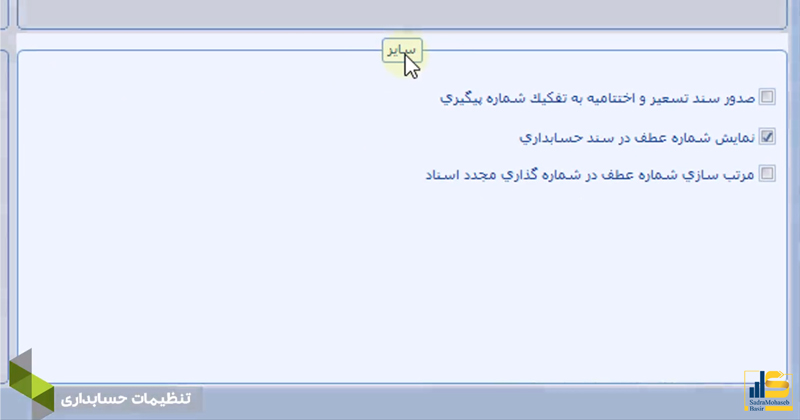
در ادامه به کارایی این موارد میپردازیم.
صدور سند تسعیر و اختتامیه به تفکیک شماره پیگیری
فعال بودن یا غیرفعال بودن این بخش در روند صدور سند تسعیر و اختتامیه موثر میباشد.
- فعال بودن: در صورتی که این گزینه را فعال کنید میتوانید چینش سند تسعیر و اختتامیه را مرتب سازی کنید. در این حالت، این امکان برای شما فراهم می شود که حساب ذکر شده در سند تسعیر ارز و اختتامیه به ترتیب شماره پیگیری ردیف شود.
- غیرفعال بون: در این صورت حساب های موجود در سند تسعیر و اختتامیه براساس شماره پیگیری مرتب نمیشوند.
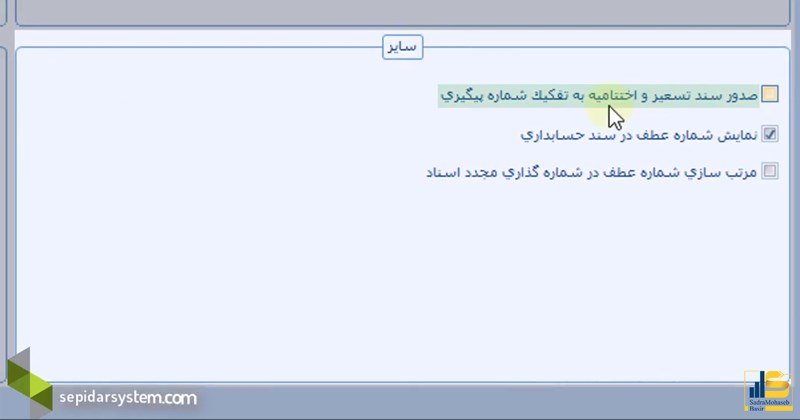
نمایش شماره عطف در سند حسابداری
تنظیمات این گزینه در دو بخش عملکرد نرم افزار تاثیرگذار میباشد.
- گزارش گیری از حساب ها
- کنترل اسناد حسابداری
با فعال کردن این گزینه میتوانید شماره عطف اسناد را مشاهده نمایید.
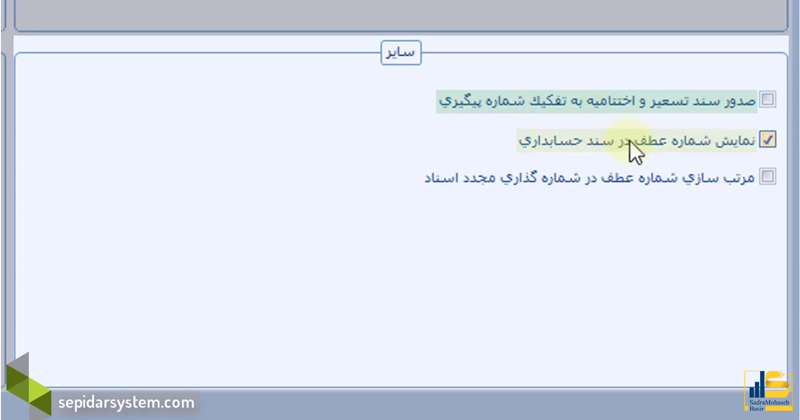
مرتب سازی شماره عطف در شماره گذاری مجدد اسناد
کارایی این قسمت نیز با فعال کردن آن نمایان میشود. به طوری که با روشن کردن آن میتوانید برای شماره گذاری مجدد اسناد حساب های خود شماره عطف تعریف کنید و آن مرتب کنید.
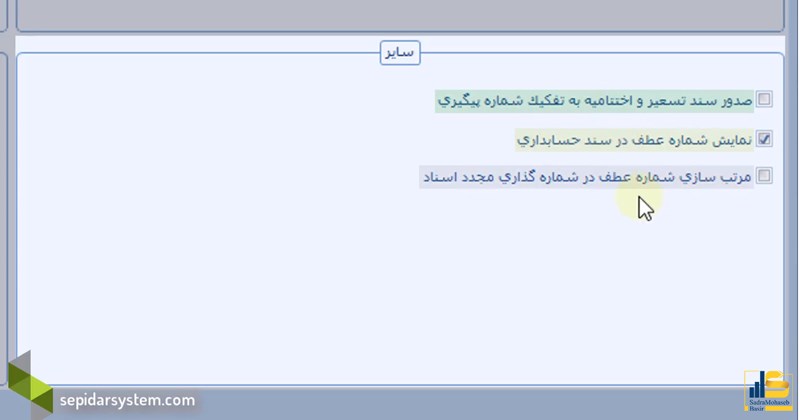
تجزیه سنی بدهکاران
این بخش به شما این امکان را میدهد که طول دوره حساب های بدهی را به طور دلخواه تنظیم کنید. با تعیین این عدد میتوانید بدهی طرف حساب های خود را در بازه زمانی معین مشاهده کنید.

نکته مهم و پایانی
در پایان به این نکته توجه داشته باشید که پس از تغییرات دلخواه خود، حتما گزینه ذخیره را در پایان این صفحه بزنید. با این کار تمامی تغییرات تنظیم شده برای نرم افزارتان تنظیم میشود.
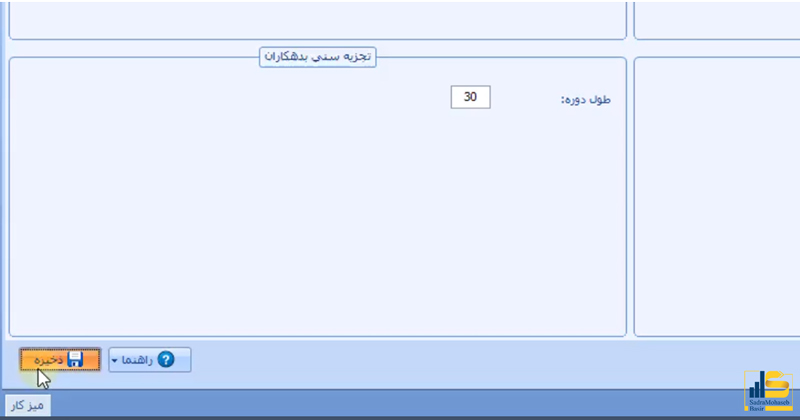
در این مطلب به تمامی نکات مهم برای تنظیمات نرم افزار حسابداری سپیدار پرداخته شد. امیدواریم این مطالب و نکات برای شما مفید واقع شده باشد.

ثبت ديدگاه